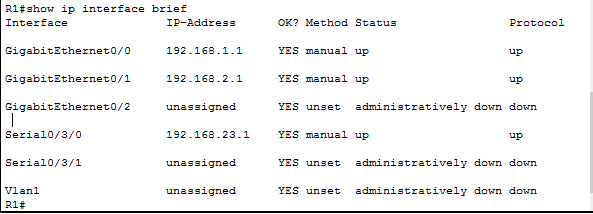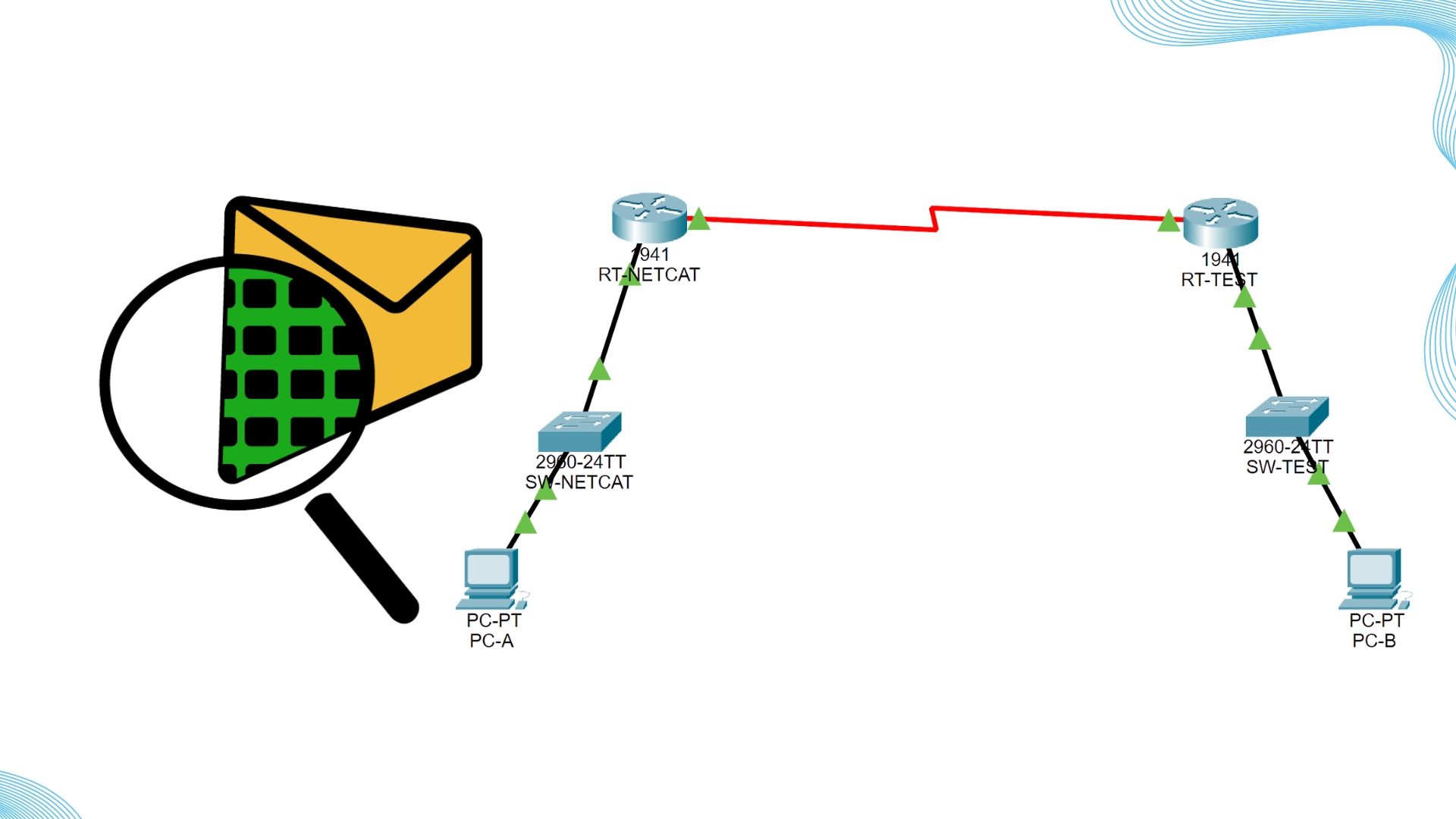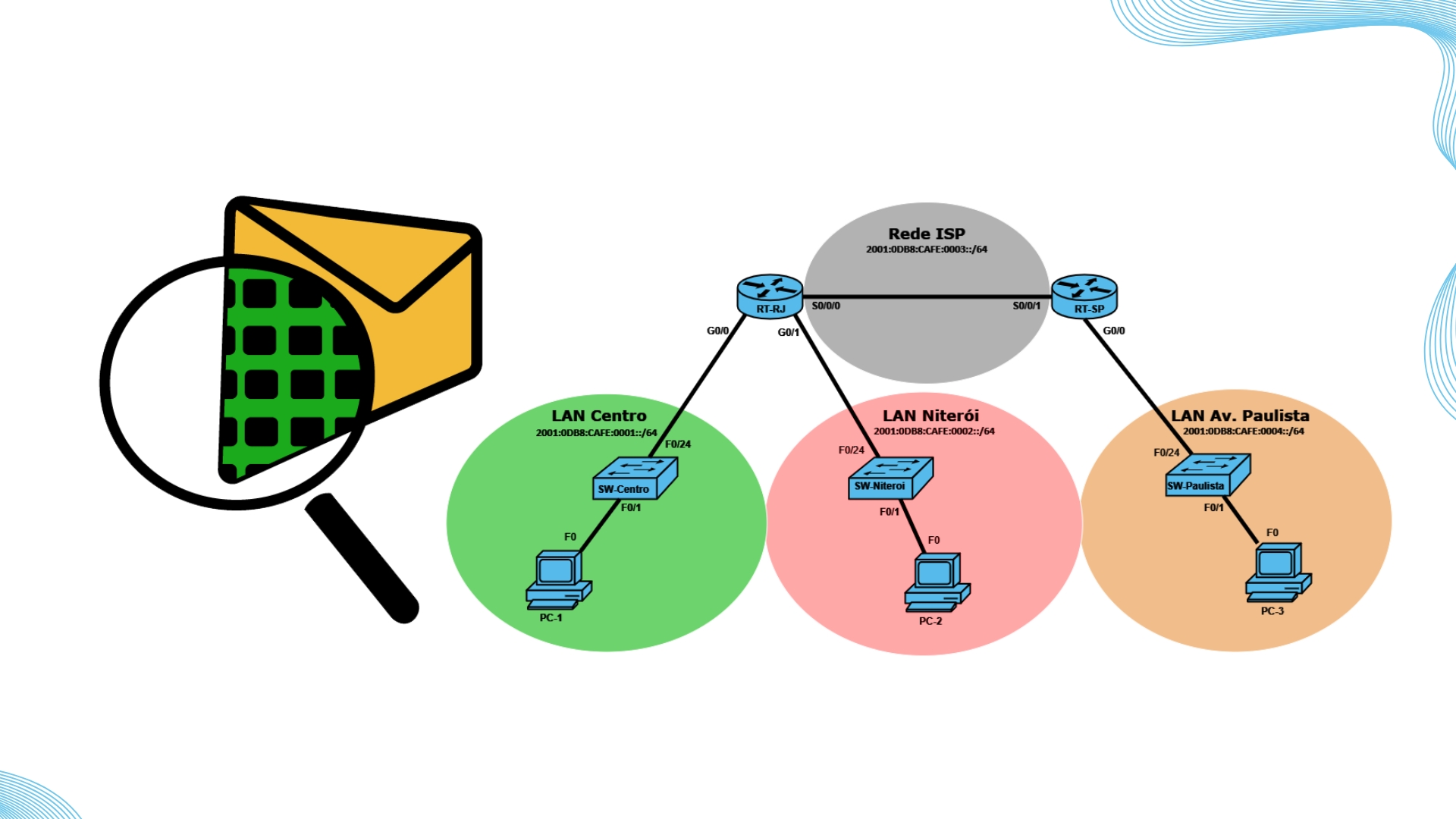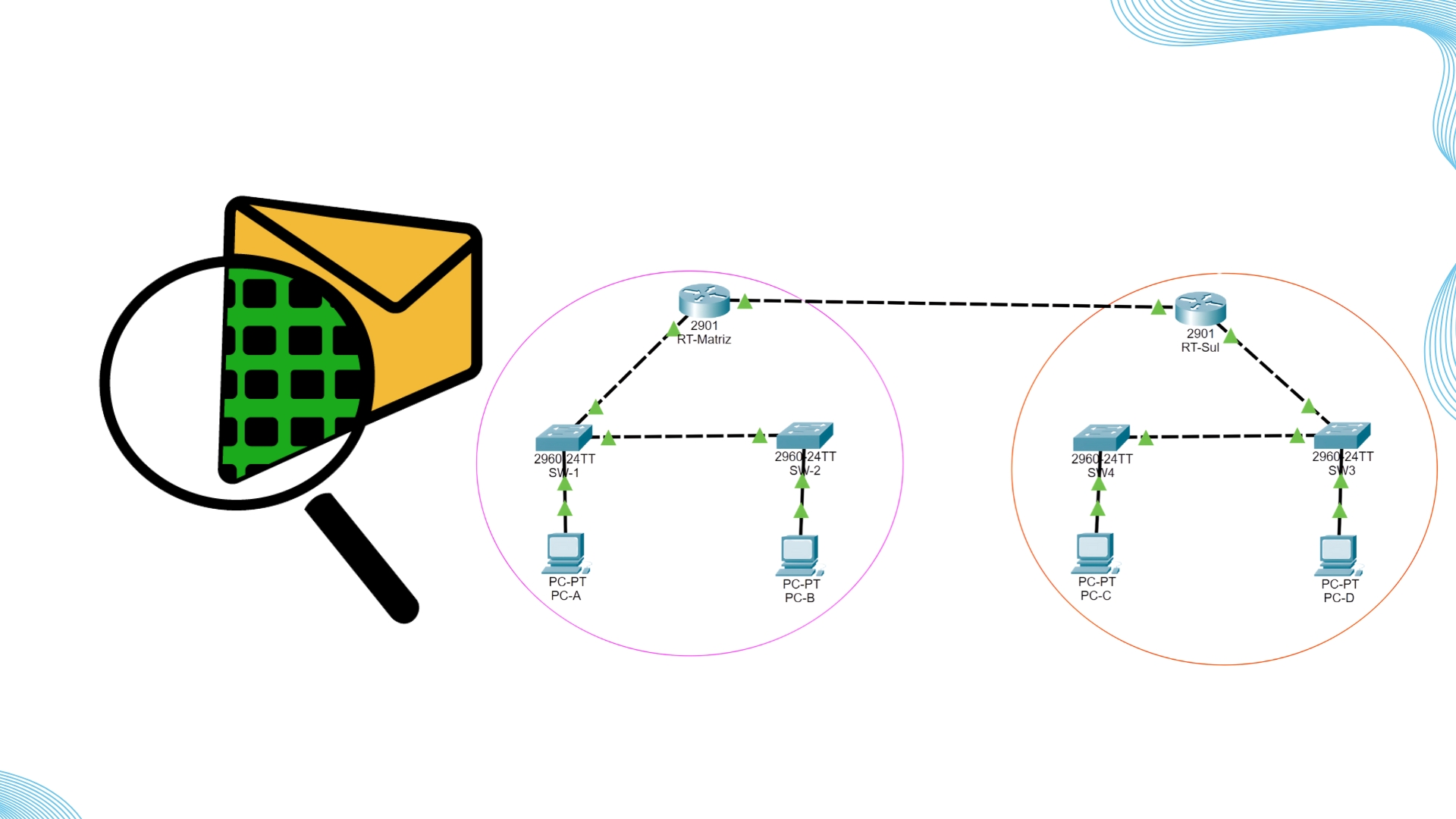O Cisco IOS (Internetwork Operating System) é o sistema operacional utilizado em roteadores e switches da Cisco. Ele fornece a interface de linha de comando (CLI) que permite configurar, monitorar e solucionar problemas de redes.
Apesar de parecer intimidador no início, dominar os comandos do IOS é essencial para quem atua com administração de redes, segurança, ou infraestrutura de TI. Este guia completo irá apresentar e explicar, de forma prática e atualizada, os principais comandos utilizados no dia a dia, divididos por tópicos e com foco nas versões recentes do IOS (como 15.x e IOS XE).
Modo de Acesso e Estrutura da CLI do Cisco IOS
O IOS possui uma hierarquia de modos, cada um com permissões e funcionalidades específicas. Entender essa estrutura é essencial antes de executar qualquer comando.
Modos do Cisco IOS
| Modo | Acesso | Prompt padrão | Função principal |
|---|---|---|---|
| User EXEC | Acesso inicial | Router> | Comandos básicos de visualização |
| Privileged EXEC | enable | Router# | Visualização avançada, backups e acesso à config |
| Global Configuration | configure terminal | Router(config)# | Configurações globais no equipamento |
| Interface Configuration | interface GigabitEthernet0/1 | Router(config-if)# | Configurações de uma interface específica |
| Line Configuration | line console 0 ou line vty 0 4 |
Router(config-line)# | Configurações de acesso remoto/console |
| ROMmon Mode | Acesso de recuperação | rommon> | Recuperação de sistema, upgrade de imagem |
Comandos Básicos de Acesso e Navegação
Estes são os primeiros comandos que você precisa conhecer ao começar a trabalhar com um roteador ou switch Cisco.
Login, Elevação e Saída
| Comando | Descrição |
|---|---|
enable |
Entra no modo EXEC privilegiado |
disable |
Volta para o modo EXEC do usuário |
exit ou logout |
Sai do modo atual |
end |
Encerra a configuração e volta direto ao modo EXEC privilegiado |
Ctrl + Z |
Equivalente ao comando end |
Comandos de Ajuda e Navegação
| Comando | Descrição |
|---|---|
? |
Lista comandos disponíveis no contexto atual |
comando ? |
Mostra as opções e argumentos válidos do comando |
Tab |
Autocompleta comandos |
Ctrl + A |
Move o cursor para o início da linha |
Ctrl + E |
Move o cursor para o fim da linha |
Ctrl + U |
Apaga a linha toda |
Ctrl + P / ↑ |
Mostra o comando anterior |
Ctrl + N / ↓ |
Mostra o próximo comando (se tiver histórico) |
show history |
Exibe os últimos comandos digitados |
terminal history size 50 |
Altera o número de comandos salvos no histórico |
Senhas e Acesso Seguro
Configurar corretamente as senhas é essencial para proteger o acesso ao equipamento.
Comandos Essenciais
| Router(config)# enable secret suaSenhaForte Router(config)# line console 0 Router(config-line)# password lab Router(config-line)# login Router(config-line)# exit Router(config)# line vty 0 4 Router(config-line)# password lab Router(config-line)# login Router(config)# service password-encryption Router(config)# enable password fraca # (não recomendado – use secret) |
Dica de segurança: Prefira sempre enable secret ao invés de enable password. O primeiro utiliza um algoritmo de criptografia mais forte.
Salvando e Visualizando Configurações
| Comando | Descrição |
|---|---|
show running-config |
Exibe a configuração atual carregada na RAM (volátil) |
show startup-config |
Exibe a configuração salva na NVRAM (será usada no boot) |
copy running-config startup-config |
Salva a configuração atual para a NVRAM |
erase startup-config |
Apaga a configuração salva da NVRAM |
reload |
Reinicia o dispositivo (pede confirmação) |
Introdução à Configuração de Interfaces
No Cisco IOS, todas as interfaces físicas e lógicas (como VLANs ou interfaces seriais) devem ser ativadas e configuradas manualmente. Por padrão, as interfaces vêm desligadas. Ou seja, mesmo com o IP configurado, a interface não envia nem recebe pacotes até que seja habilitada com o comando no shutdown.
Tipos Comuns de Interface
| Tipo de Interface | Exemplo CLI | Uso principal |
|---|---|---|
| Ethernet/FastEthernet | interface FastEthernet0/0 |
Switches antigos, redes locais |
| Gigabit Ethernet | interface GigabitEthernet0/1 |
Roteadores modernos, backbones |
| VLAN | interface vlan 1 |
Endereçamento de switch Layer 2 |
| Serial (WAN) | interface Serial0/0/0 |
Conexões WAN ponto a ponto |
| Loopback | interface loopback0 |
Interfaces lógicas para testes |
Comandos Essenciais de Configuração de Interface
1. Acessar o modo de configuração de interface
2. Atribuir endereço IP e máscara
Sempre confira a máscara. A maioria das redes locais usa 255.255.255.0 (ou /24).
3. Ativar a interface
Se não executar esse comando, a interface permanecerá “administratively down”.